Problemi comuni di Galaxy Note 4 e come risolverli
Il Samsung Galaxy Note 4 è un ottimo dispositivo, ma come qualsiasi gadget, non è immune da strani intoppi. Dal notevole ritardo agli arresti anomali della fotocamera, ecco le soluzioni per risolvere alcuni dei problemi più comuni sul Galaxy Note 4.
- Funzioni nascoste di Galaxy Note 4
- Confronto tra Galaxy Note 4 e Galaxy Note 5

Aggiorna il tuo Galaxy Note 4
Per prima cosa:assicurati che sia il tuo sistema operativo che le app Samsung siano aggiornati. Ogni aggiornamento di sistema risolverà bug e difetti precedenti, quindi per un'esperienza utente più stabile, scarica l'ultima versione del software.
Vai a Impostazioni> Informazioni sul telefono> Aggiornamento software e premi Aggiorna per assicurarti che il tuo dispositivo abbia l'aggiornamento più recente.
La fotocamera di Galaxy Note 4 si arresta in modo anomalo
La fotocamera del Galaxy Note 4 ha il potenziale per arrestarsi in modo anomalo quando viene avviata dalla schermata di blocco. Se hai notato che ciò accade con la tua fotocamera o qualsiasi altra app, la soluzione è semplice.
Vai a Impostazioni> Gestione applicazioni> Tutto> Fotocamera (o altra app)> e tocca Cancella dati . Se questo non aiuta, potresti dover sacrificare le preferenze della fotocamera salvate premendo Svuota cache nello stesso menu.
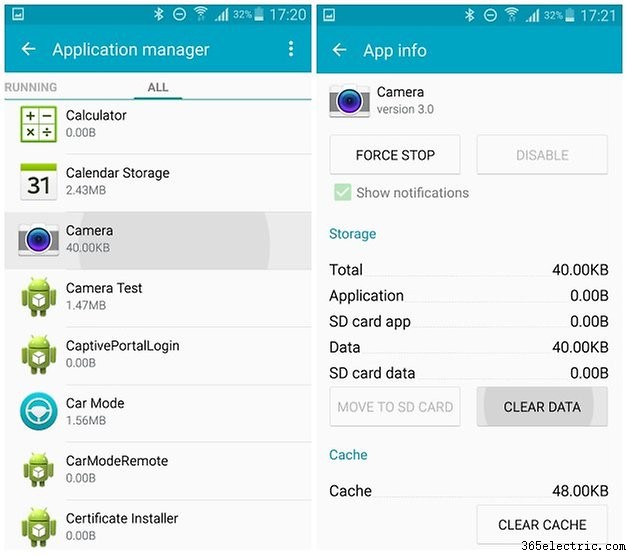
Nota 4 problemi wireless e Bluetooth
A volte i cliché sono veri:hai provato a spegnerlo e riaccenderlo? Disattivare e riattivare Wi-Fi o Bluetooth a volte può risolvere i problemi di connessione di Note 4. Anche il riavvio del dispositivo può fare il trucco.
Con il Bluetooth, il problema potrebbe riguardare anche il dispositivo a cui stai tentando di connetterti:alcuni accessori possono essere accoppiati solo con così tanti dispositivi prima che si rifiutino di parlare con altri. Reimpostarli risolve quel particolare problema.
Con il Wi-Fi, il colpevole potrebbe essere il tuo router. Dobbiamo riavviare il nostro tutto il tempo. Puoi anche provare un'app, come il risolutore Wi-Fi, per trovare un posto migliore per il router.
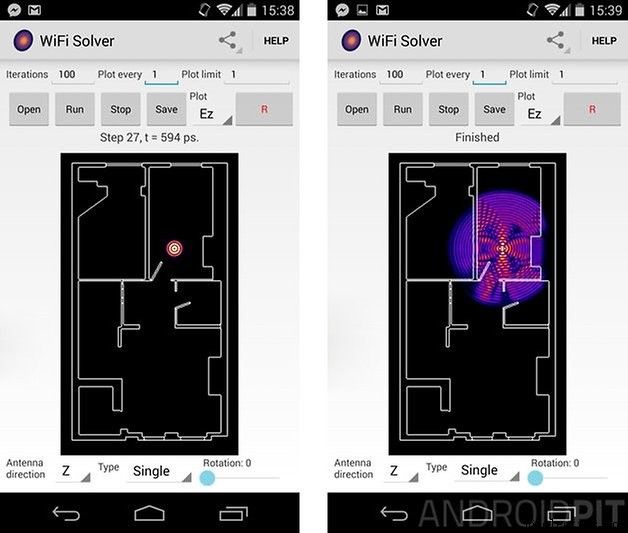
Come correggere il ritardo sul Galaxy Note 4
Se trovi il sistema lento o balbettante, S Voice potrebbe essere la radice dei tuoi problemi. S Voice può essere avviato toccando due volte il tasto Home. Se lo tocchi solo una volta, per andare alla schermata principale, il Note 4 attenderà di vedere se lo tocchi una seconda volta, prima di portarti lì. Quell'attesa può essere evidente.
Puoi disattivare questa funzione avviando S Voice e disabilitando Apri tramite tasto Home .

Come velocizzare le animazioni sul Galaxy Note 4
- Vai a Impostazioni> Altro> Opzioni sviluppatore
Se non vedi Opzioni sviluppatore , vai in Informazioni sul dispositivo , scorri fino a Numero build e toccalo cinque volte. Ora dovresti vedere un messaggio che ti dice "La modalità sviluppatore è stata abilitata". Torna indietro e ripeti il passaggio precedente.
- Scorri verso il basso fino alla sezione intitolata Disegno
- Cerca Scala animazione finestra, Scala animazione transizione e Scala durata animatore .
Hai due opzioni con ciascuna di queste:puoi disattivarle del tutto, oppure puoi raddoppiare la loro velocità impostando la scala su 0,5x (le altre opzioni sono maggiori di 1 quindi tutte rallentano ancora di più). La differenza è sorprendente e fa sentire il tuo telefono molto più veloce.
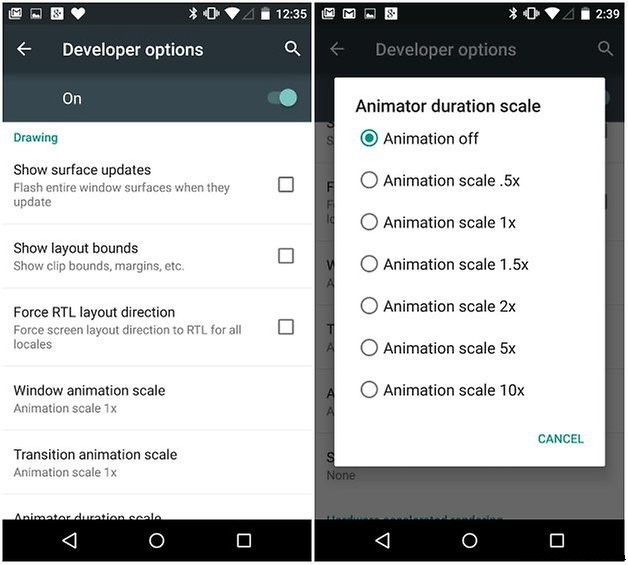
Come disabilitare l'effetto di blocco sul Galaxy Note 4
Le animazioni della schermata di blocco sono carine, ma ritardano anche qualcosa che fai innumerevoli volte al giorno inutilmente. Per disabilitarli, vai in Il mio dispositivo> Blocco schermo e tocca Blocca effetto. Scegli Nessuno per disabilitare le animazioni.
Come svuotare la cache dell'app sul Samsung Galaxy Note 4
Se riscontri problemi con una singola app nonostante l'esecuzione della versione più aggiornata di essa, ci sono buone probabilità che la sua cache debba essere svuotata. Per farlo:
- Apri l'area di notifica dalla parte superiore dello schermo e tocca le Impostazioni icona.
- Sposta su Applicazioni sezione e quindi cerca Gestione applicazioni . Toccalo e quindi tocca il nome dell'app di cui desideri eliminare la cache.
Ora dovresti vedere una schermata con molte opzioni e informazioni. Il bit che stiamo cercando è il pulsante che dice Cancella cache . Assicurati di toccare questo e non quello che dice Cancella dati , perché questo, come ti aspetteresti, cancella tutti i dati per quell'applicazione, come nomi utente, password, progressi di gioco e così via.

Cosa fare quando lo svuotamento della cache non risolve la tua app
Se hai un problema specifico dell'app e svuotare la cache non funziona, il passaggio successivo è fare qualcosa a cui gli utenti Windows sono abituati:disinstallare l'app, riavviare il dispositivo e reinstallarlo.
In molti casi la disinstallazione dell'app porterà con sé anche i tuoi dati, quindi assicurati di eseguire il backup di qualsiasi cosa importante.
Come svuotare la cache di sistema sul Samsung Galaxy Note 4
In molti casi, svuotare la cache dell'app per un'app problematica può risolvere i tuoi problemi, ma cosa succede se il problema riguarda l'intero sistema e non quello specifico dell'app?
Potrebbe essere che la cache di sistema abbia bisogno di un clearout e puoi farlo mettendo il tuo Note 4 in modalità di ripristino. Per farlo, dovresti spegnere il tuo Note 4 e quindi seguire questi passaggi:
- Premi Accensione , Alza il volume e Casa contemporaneamente
- Aspetta finché il telefono non vibra, quindi rilascia Accensione e Casa
- Ora dovresti vedere la schermata di ripristino. Usa i pulsanti del volume per spostarti e seleziona Cancella partizione cache
- Premi Accensione per confermare
- Seleziona Riavvia il sistema ora e ancora, premi Potenza per confermare
- Aspetta fino al riavvio del tuo Note 4 e verifica se il problema è stato risolto
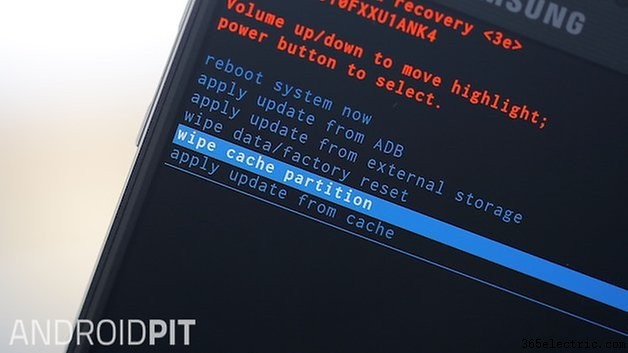
Cosa fare se lo svuotamento della cache dell'app e della cache di sistema non funziona
Un ripristino delle impostazioni di fabbrica è l'opzione nucleare e, come suggerisce il nome, significa ripristinare il telefono alle impostazioni di fabbrica, quindi porterà con sé i tuoi dati. Esegui sempre il backup delle tue cose prima di provare questo.
- Estrarre la scheda SD esterna, per ogni evenienza. Il reset non dovrebbe influire, ma perché rischiare?
- Vai in Impostazioni e scorri fino a Utente e backup
- Tocca Backup e ripristino
- Deseleziona Backup dei miei dati , purché tu abbia effettivamente un backup
- Tocca Ripristino dati di fabbrica
- Inserisci il tuo PIN o password se richiesto. Tocca Continua
- Tocca Elimina tutto
- Aspetta il riavvio di Note 4. L'operazione potrebbe richiedere del tempo, quindi abbi pazienza.

Hai riscontrato un problema che non abbiamo elencato qui? L'hai aggiustato? Fatecelo sapere nei commenti.
